Hỗ trợ đơn vị tổng hợp nhu cầu CCTL và xác định nguồn CCTL theo chế độ lương mới để nộp cho đơn vị cấp trên.
1. Chọn tab Tổng hợp nguồn thực hiện và nhu cầu CCTL.
2. Phần mềm lấy lên bảng tổng hợp nguồn thực hiện và nhu cầu CCTL trong đó:
- Các chỉ tiêu hiển thị số tiền là các chỉ tiêu được lấy từ Chi tiết nhu cầu CCTL. Anh/chị không được phép sửa lại.
- Các chỉ tiêu bỏ trống số tiền là các chỉ tiêu không được lấy từ Chi tiết nhu cầu CCTL và anh/chị phải tự nhập số tiền.
- Nhấn Cất.

3. Nhấn In, chọn báo cáo tương ứng:

Ví dụ in Biểu số 4a: Báo cáo nguồn kinh phí để thực hiện cải cách tiền lương:

Tính lại nhu cầu CCTL
Sau khi tính nhu cầu CCTL 1 lần thì chương trình sẽ hiển thị chức năng Tính lại nhu cầu CCTL để anh/chị tính lại nếu có sửa đổi, bổ sung.
1. Để tính lại nhu cầu CCTL, anh/chị nhấn vào chức năng Tính lại nhu cầu CCTL.

2. Nhấn Tính lại trên câu thông báo để phần mềm sẽ tính lại nhu cầu CCTL.

Xóa bảng CCTL
Trường hợp lập xong bảng cải cách tiền lương mà chưa gửi lên đơn vị cấp trên hoặc đơn vị cấp trên từ chối bảng CCTL mà đơn vị đã gửi thì có thể xóa bảng CCTL bằng cách:
1. Tại màn hình Lập bảng CCTL, chọn Bảng cải cách tiền lương cần xóa, nhấn Xóa.

2. Nhấn Có để chắc chắn muốn xóa bảng CCTL, nhấn Không để phần mềm giữ nguyên bảng CCTL đó.

Gửi báo cáo lên cấp trên
Sau khi lập xong bảng CCTL, nếu chưa gửi báo cáo lên cấp trên tại tab Tổng hợp nguồn thực hiện và nhu cầu CCTL thì đơn vị có thể gửi lên cho cấp trên bằng cách:
1. Tại màn hình Lập bảng CCTL, chọn Bảng cải cách tiền lương cần gửi, nhấn Gửi báo cáo.

2. Nhấn Gửi để gửi báo cáo cho đơn vị cấp trên.
3. Sau khi gửi lên cấp trên, chương trình sẽ tự động chuyển trạng thái của bảng cải cách tiền lương từ Chưa gửi thành Đã gửi.

Ngoài ra, anh/chị cũng có thể gửi báo cáo tại tab Tổng hợp nguồn thực hiện và nhu cầu CCTL.





 contact@misa.com.vn
contact@misa.com.vn 024 3795 9595
024 3795 9595 https://www.misa.vn/
https://www.misa.vn/




